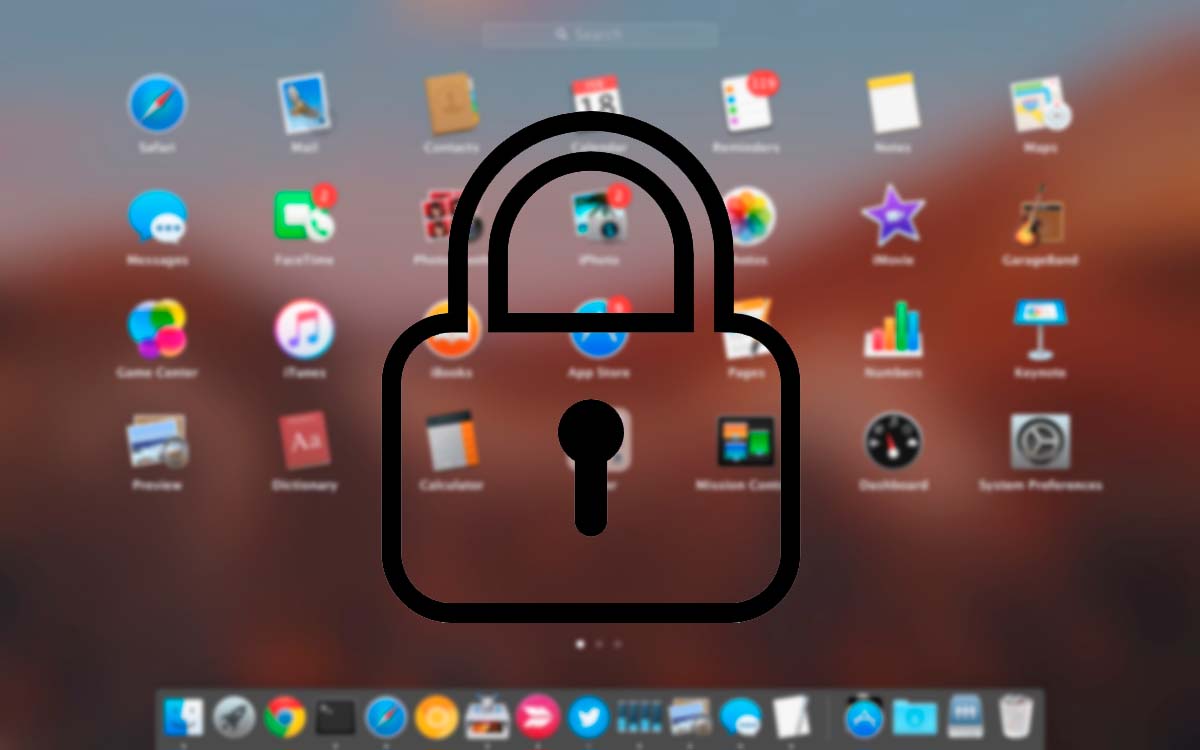
Se stai cercando un metodo per metti una password sulle tue app su mac, in modo che nessuno tranne te possa aprire determinate applicazioni, sei arrivato all'articolo giusto. Sfortunatamente, Apple non ci offre un metodo per eseguire questa azione, quindi siamo costretti a ricorrere ad applicazioni di terze parti.
Tuttavia, ciò che Apple ci offre è limitare l'uso di determinate applicazioni creazione di account utente. Sebbene questa opzione non sia veloce e semplice come può essere un'applicazione, è un'opzione ideale per impedire ai nostri figli di accedere a determinate applicazioni o giochi se non siamo con loro.
AppLocker

Nel Mac App Store possiamo trovare l'applicazione AppLocker, un'applicazione che ci consente di stabilire una password per qualsiasi applicazione che abbiamo installato sul nostro computer, comprese quelle che Apple include nativamente, come Safari.
Ma, in aggiunta, ci consente di utilizzare altri metodi per sbloccare l'accesso alle applicazioni che abbiamo bloccato, come l'utilizzo del Touch ID, tramite un dispositivo personale nelle vicinanze come l'Apple Watch o quando siamo connessi a una rete Wi-Fi -Fi determinato.
Grazie a questa applicazione possiamo proteggere l'accesso ad alcune applicazioni nel nostro nucleo familiare, nell'ambiente di lavoro, se lasciamo per un momento il nostro Mac mentre ci visiti a casa... In questo modo nessuno potrà accedere alle informazioni personali che non vogliamo condividere con gli altri.
Che cosa non ci consente di proteggere l'accesso a una directory con una password. Per aggiungere una password a una directory, non è necessario ricorrere ad applicazioni di terze parti, poiché possiamo eseguire questo processo in modo nativo senza dover installare alcuna applicazione, attraverso un processo che ti mostriamo di seguito.
Cosa ci offre AppLocker
- Proteggi con password le app sul tuo Mac
- toccare ID: sblocca le app con la tua impronta digitale
- ID Bluetooth: Sblocca automaticamente le applicazioni quando il tuo dispositivo personale (ad esempio il telefono) è vicino al computer (entro 5 metri, 15 piedi)
- ID di rete: sblocca le app quando sei connesso alle tue reti Wi-Fi preferite (ad esempio, la rete domestica o la rete dell'ufficio)
- Cronologia accessi: controlla quando è stato effettuato l'accesso alle tue app protette
- Molto facile da usare e non richiede alcuna configurazione.
- Blocca l'accesso alle app che vuoi mantenere private da familiari, amici o colleghi
Come funziona AppLocker

Dopo aver scaricato l'applicazione tramite è link, la prima volta che apriamo l'applicazione, ci inviterà a scrivere una password, una password che dobbiamo ricordare per poter accedere all'applicazione e che è la stessa per poter sbloccare l'accesso alle applicazioni protette.
Successivamente, facciamo clic sul segno + per aggiungere tutte le applicazioni che vogliamo proteggere con una password. La versione gratuita ci consente solo di proteggere l'accesso a un'applicazione.
Dopo aver aggiunto una password all'applicazione, la eseguiamo per verificare come ci chiede di inserire la password dell'applicazione per accedervi.
AppLocker è disponibile per il download completamente gratuito. L'applicazione include un acquisto all'interno dell'applicazione, un acquisto che ha un prezzo di 9,99 euro e ci consente di sbloccare il limite stabilito della versione di prova. L'app richiede almeno macOS 10.11.
Si prega di notare
AppLocker non è un'app di sistema. Questo ci permette chiudere l'applicazione e disabilitarne la funzione. In altre parole, se chiudiamo l'applicazione dalla barra dei menu in alto, la protezione con password che siamo stati in grado di includere nelle applicazioni smetterà di funzionare.
Si consiglia di conoscere queste informazioni, poiché, a seconda se il tuo ambiente è esperto di computer o meno, questi possono aggirare la protezione offerta dall'applicazione AppLocker senza alcun problema.
AppCrypt

Un'altra interessante applicazione per proteggere l'accesso non autorizzato alle applicazioni è AppCrypt. AppCrypt non solo ci consente di aggiungere una password alle applicazioni, ma ci consente anche di limitare l'accesso alle applicazioni o alle pagine Web, come se fosse un controllo genitori.
Cosa ci offre AppCrypt
- Blocca con password qualsiasi applicazione sul tuo Mac, come Foto, Note, Evernote...
- Registra tentativi falliti di aprire app bloccate con data, ora e foto di intrusi
- Blocca siti Web e pagine Web con una password
- Include una funzione di pianificazione per bloccare app e siti Web in determinati orari
- Aiuta a prevenire l'accesso non autorizzato alle tue app
- Aiutaci a proteggere la tua privacy
- Può essere utilizzato per la produttività e il controllo parentale
- Facile da usare
Come funziona AppCrypt
Il funzionamento dell'applicazione è esattamente lo stesso di AppLocker. Una volta installata l'applicazione, quando la eseguiamo per la prima volta, ci chiederà la password per proteggere l'accesso a questa applicazione ea tutte quelle a cui vogliamo proteggere l'accesso.
AppCrypt è disponibile per il tuo scarica completamente gratis, tuttavia, è una versione di prova in modo da poter verificare se l'applicazione si adatta a ciò che stiamo cercando.
Se ci piace, possiamo acquista l'app per $ 29,99. Se acquistiamo 2 o 5 licenze, il prezzo finale di ciascuna si riduce rispettivamente a 22,49 e 15,98 dollari.
L'unico punto negativo è che l'applicazione è supportato solo da macOS 10.12 Monterey.
Si prega di notare

Come AppLocker, AppCrypt non è un'app di sistema, quindi con le giuste conoscenze possiamo bypassarne il funzionamento chiudendo l'app dalla barra in alto di macOS.
Sebbene, a differenza del precedente, possiamo impedire che l'icona venga visualizzata in alto, quindi renderà molto più difficile chiudere l'applicazione e bypassare la protezione dell'accesso all'applicazione.
Utilizzo degli account utente
Il metodo più semplice per impedire ad alcuni utenti di accedere a determinate applicazioni sul nostro Mac non è solo utilizzare una password per proteggerne l'accesso, ma anche creare account utente diversi.
In questo modo, possiamo creare account in modo che altre persone nel nostro ambiente possano utilizzare il Mac ma solo le applicazioni che abbiamo precedentemente stabilito, non l'intero set di applicazioni.
Inoltre, possiamo anche limitarne l'utilizzo a determinate ore o durante un determinato periodo. Sebbene questa funzionalità sia destinata ad un uso familiare, il suo funzionamento è perfettamente estrapolabile al luogo di lavoro.
Certo, se ogni volta che ti alzi dalla sedia non sospendi il computer, chiunque passa di lì può accedere al tuo account ed eseguire qualsiasi applicazione oltre ad accedere a tutti i contenuti che abbiamo memorizzato su di esso.